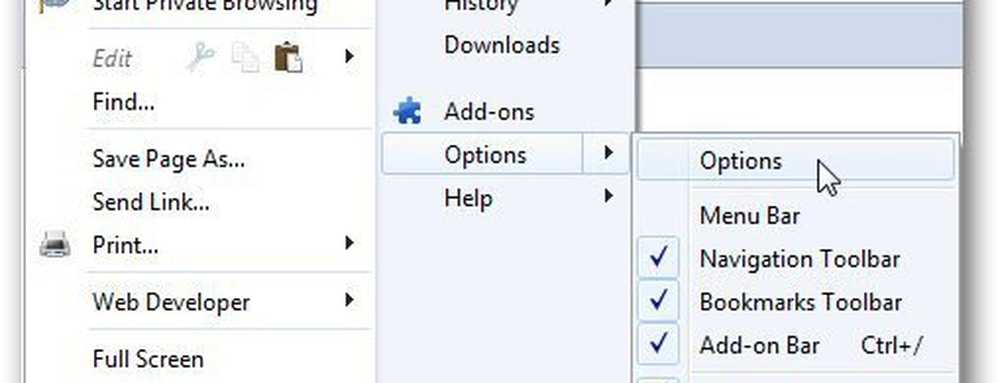Cum să dezactivați prima conectare Hi animație folosind Registry sau Politica de grup în Windows 10

Windows 10 faceți câteva minute pentru a configura PC-ul dvs. ori de câte ori instalați Windows 10 sau faceți upgrade la o nouă versiune. În acest timp începe o serie de ecrane pornind de la "Bună“. Daca vrei, poti dezactivați prima animație de conectare utilizând Registry Windows sau Object Policy Group. Desigur, acest lucru nu va accelera lucrurile, dar animația va fi dezactivată.
Dezactivați prima conectare Hi animație în Windows 10

Metoda Editorului politicilor locale de grup
Vom începe cu Editorul politicii de grup Windows. Pentru ao deschide, lansați caseta de dialog "Run", tastată 'gpedit.msc"și apăsați tasta Enter.
Apoi, pentru a accesa Politica computerului local> Configurare computer> Șabloane administrative> Sistem> Logon.
În Logon, în partea dreaptă, veți observa o opțiune de citire Afișează prima animație de conectare. Faceți dublu clic pe această politică pentru a deschide caseta Configurație. Apoi, setați-l la "invalid'.

Această setare de politică vă permite să controlați dacă utilizatorii văd prima animație de conectare la conectarea la computer pentru prima dată. Acest lucru se aplică atât primului utilizator al calculatorului care finalizează instalarea inițială, cât și utilizatorilor care au fost adăugați ulterior la computer. Acesta controlează, de asemenea, dacă utilizatorilor contului Microsoft li se va oferi opțiunea de înscriere pentru servicii în timpul primei conectări. Dacă activați această setare de politică, utilizatorii contului Microsoft vor vedea promptul de înscriere pentru servicii, iar utilizatorii cu alte conturi vor vedea animația de conectare. Dacă dezactivați această setare de politică, utilizatorii nu vor vedea animația, iar utilizatorii contului Microsoft nu vor vedea promptul de înscriere pentru servicii. Dacă nu configurați această setare de politică, utilizatorul care finalizează instalarea inițială a Windows va vedea animația la prima conectare. Dacă primul utilizator a terminat deja configurarea inițială și această setare de politică nu este configurată, utilizatorii noi pentru acest computer nu vor vedea animația.
Acțiunea confirmată va dezactiva animația Windows 10 "Hi".
Dacă versiunea dvs. de Windows 10 nu se livrează împreună cu editorul de politici de grup, puteți utiliza Politica Plus sau puteți utiliza metoda de editare din Registry.
Utilizând Windows Registry
Deschideți Windows Registry Editor. Pentru aceasta, apăsați simultan tasta Windows + R pentru a lansa caseta de dialog "Run". Introduceți "regedit.exe" în câmpul gol al căsuței și apăsați pe Enter. Confirmați promptul UAC și mergeți la următoarea cale-
Computer \ HKEY_LOCAL_MACHINE \ SOFTWARE \ Microsoft \ Windows \ CurrentVersion \ Policies \ System
Deschideți dosarul Sistem, faceți clic dreapta într-un spațiu al panoului din dreapta panoul din dreapta și selectați New> DWORD (Valoare pe 32 de biți).
Denumiți cheia EnableFirstLogonAnimation, faceți dublu clic pe acesta și asigurați-vă că valoarea acestuia este setată la 0 pentru a ascunde animația.

În continuare, când vă conectați la un nou cont Windows 10, nu veți observa Logon Hi animation care apare. În schimb, veți vedea un cerc înviorător cu următorul mesaj "Pregătirea Windows'.
Sper că acest lucru vă ajută!